Padalyta nuotrauka - tai kūrybiškas būdas suteikti vaizdams dinamišką ir neįprastą išvaizdą. Plakatams, koliažams ar skaitmeniniam menui - šį efektą galite sukurti įvairiais būdais naudodami "Photoshop" programą. Šioje pamokoje parodysiu tris išradingus nuotraukų skaidymo būdus: nuo paprastų geometrinių pjūvių iki perspektyvinių poslinkių ir kūrybiško suskaidymo. Pradėkime ir suteikime savo nuotraukoms unikalumo!
1 žingsnis:
Pirmiausia atveriu pasirinktą nuotrauką, tada einu į įrankį "Shapes" ir suaktyvinu formą "Grid" (jei jos ten nėra, tiesiog paspauskite mažą rodyklę, esančią skydelio "Shapes" dešinėje pusėje, ir spustelėkite " All" ).
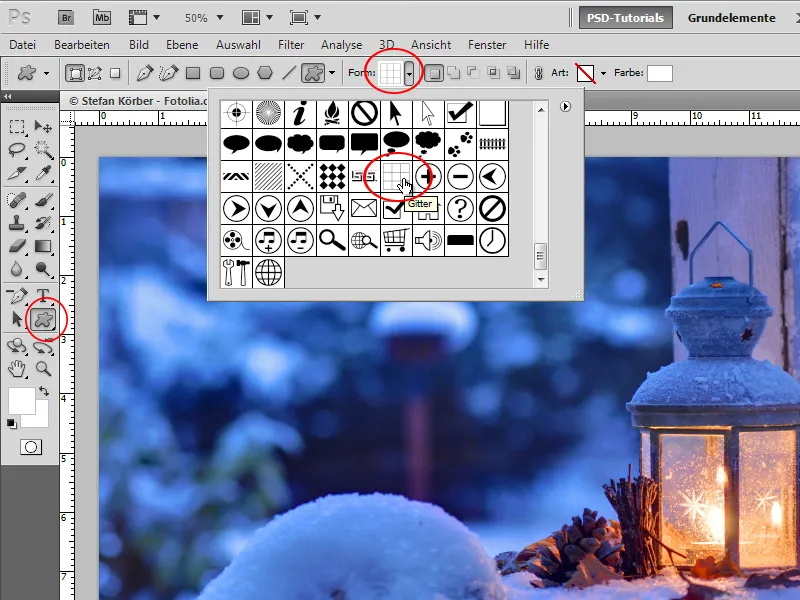
2 veiksmas:
Dabar braižau formą aplink visą nuotrauką (tai darau taip, kad visos nuotraukos dalys būtų vienodo dydžio ir nė viena nebūtų didesnė už kitą). Tada įjungiu liniuotę, kad galėčiau nubrėžti kreipiamąsias linijas taip:
3 veiksmas:
Dabar suaktyvinu fono sluoksnį ir pirmiausia pasirinkimo stačiakampio įrankiu pasirenku viršutinę kairiąją sritį, nukopijuoju ją naudodamas Ctrl+C ir vėl įklijuoju kaip naują sluoksnį naudodamas Ctrl+V. Dabar šį veiksmą turiu atlikti kiekvienai daliai.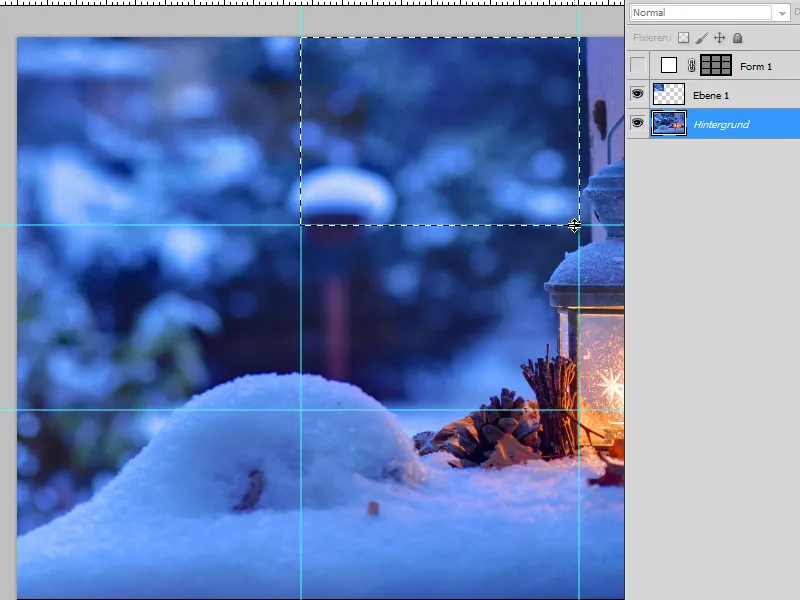
4 žingsnis:
Tada kiekvieną sluoksnį šiek tiek pasuku ir pabaigoje padidinu darbo sritį. Patarimas: Lengviausia tai padaryti naudojant įrankį "Crop" (apkarpymas), visiškai jį ištraukiant, o tada dar labiau ištraukiant per darbo sritį.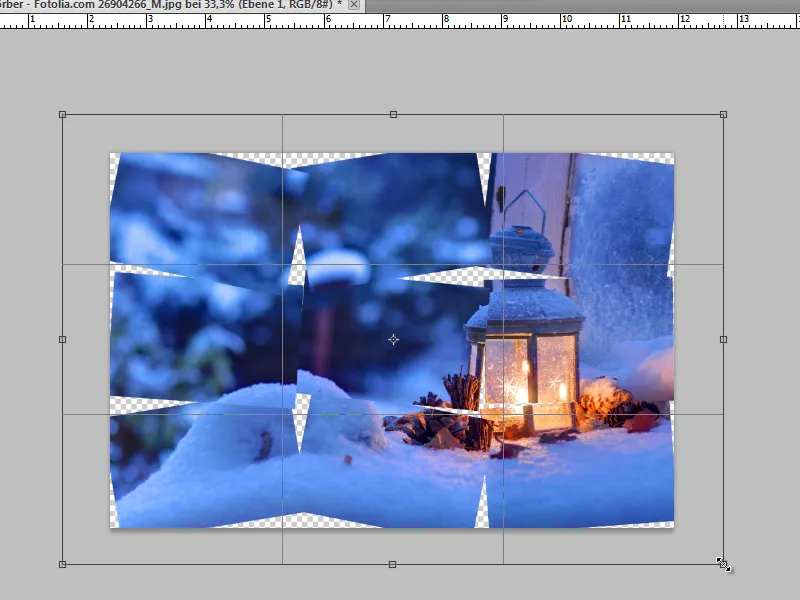
5 veiksmas:
Dabar apačioje pridedu dar vieną sluoksnį ir nuspalvinu jį radialiniu gradientu.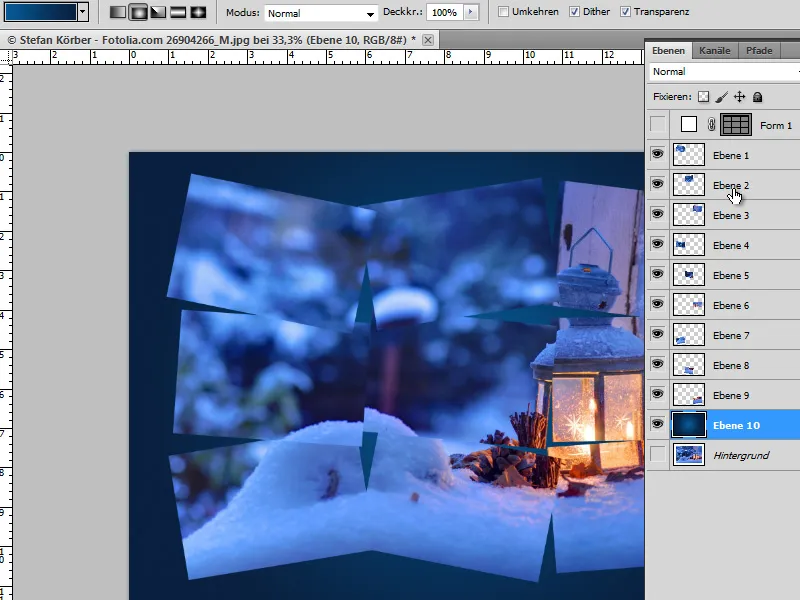
6 žingsnis:
Dabar prie sluoksnio pridedu lašėjimo šešėlį + baltą kontūrą. Iš tikrųjų turėčiau tai nukopijuoti į kiekvieną sluoksnį naudodamas Alt klavišą. Tačiau paprasčiau tai padaryti atidarius stilių skydelį, spustelėjus sluoksnį, kuriame yra efektas, ir tada stilių skydelyje spustelėjus piktogramą New (naujas). Savo stilių išsaugau kaip "Nuotraukos rėmelis".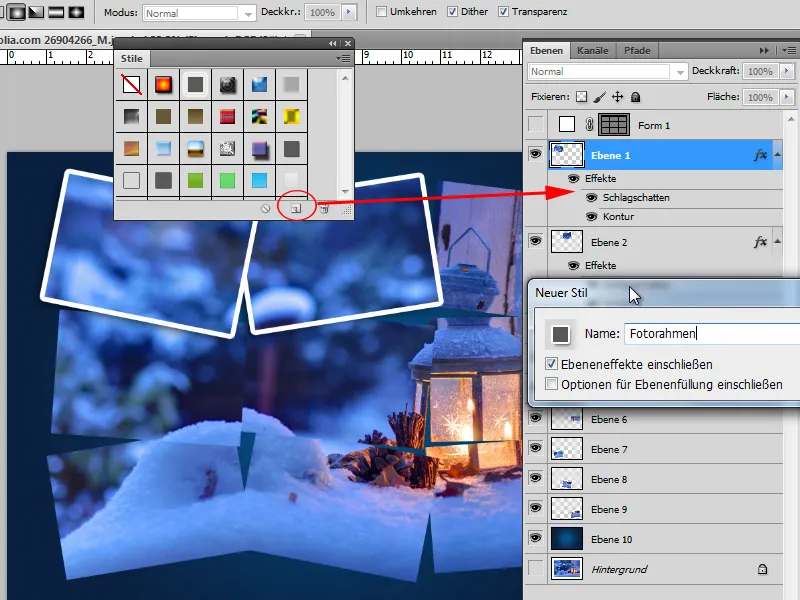
7 veiksmas:
Dabar yra du būdai greitai pritaikyti mano stilių. Arba pasirenku visus atitinkamus sluoksnius su Shift klavišu ir vieną kartą spusteliu savo stilių, arba visus sluoksnius, kuriems turi būti daromas poveikis, vilkiu į grupę ir tada tiesiog vilkiu savo efektą ant grupės piktogramos (aplanko piktogramos).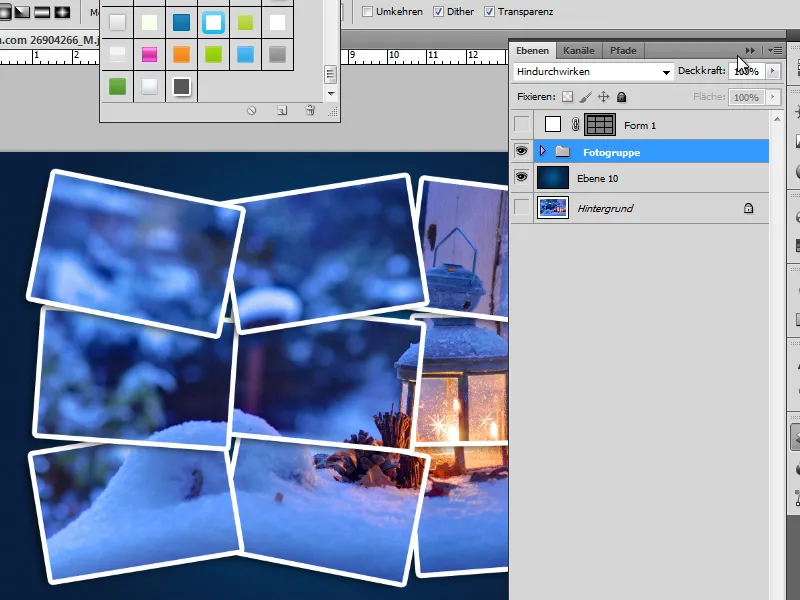
8 veiksmas:
Žinoma, dabar galiu šiek tiek perkelti kiekvieną sluoksnį. Rezultatas atrodo taip:
9 žingsnis:
2 ir 3 variantus išsamiai paaiškinu vaizdo mokymuose. Čia tik labai trumpai: šį rezultatą pasiekiau rodydamas tinklelį ir nustatydamas atitinkamą dydį iš anksto nustatytuose nustatymuose. Tai reiškė, kad man nereikėjo braižyti jokių pagalbinių linijų, o galėjau nuotraukų dalis imti tiesiai iš tinklelio langelių.
10 veiksmas:
Pasirinkdamas 3 variantą į pagalbą pasitelkiau pjūvio įrankį. Kai pažymėjau visas sritis, nuėjau į File>Save for Web and Devices (failas>saugoti žiniatinkliui ir įrenginiams) ir visos dalys buvo automatiškai supjaustytos griežinėliais. Tada galėjau jas įkelti į "Photoshop" dokumentą naudodamas File>Scrip > Load Files into Batch ir tada greitai perkelti jas, kaip norėjau. Daugiau apie tai - vaizdo mokymuose.


